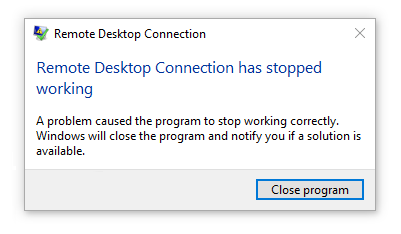
En Windows 10 veces ocurre un error en la conexión de escritorio remoto y debido a este error RDP no funciona. Conexión a Escritorio remoto vs RDP es similar a las otras características del sistema operativo Windows, sino que también depende de sus servicios de superusuario para la ejecución Si alguno de los servicios de raíz recibe no puede ejecutar a continuación RDC mostrará un mensaje de error y obtiene incapaz de ejecutar una y otra vez.
Si usted está sufriendo de este problema, entonces debería aplicar trucos a continuación se indica, para resolver este problema para sí mismo:
Métodos lugar Para solucionar la conexión de escritorio remoto ha dejado de trabajar en Windows 10
Método 1 – Permitir escritorio remoto a través de Firewall de Windows
En algún momento RDC se puede trabajar apropiadamente cuando Windows firewall bloquea. Para asegurarse de que este servicio está bloqueado por un firewall o no usted debe comprobar y permitir que a través del cortafuegos mediante la aplicación de los pasos a continuación se citan:
Paso 1: Vaya al Panel de Control y haga clic en Firewall de Windows.
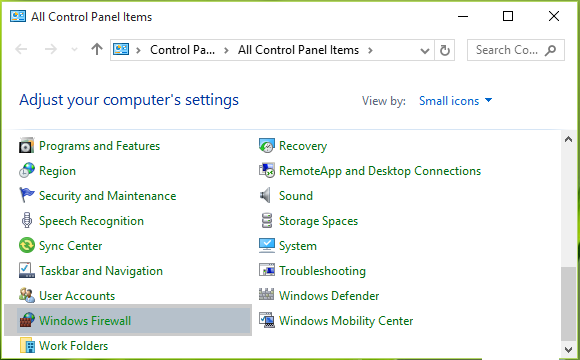
Paso 2: Después de que haga clic en la opción Permitir que una aplicación o una característica a través de Firewall de Windows enlace presente en el panel izquierdo.
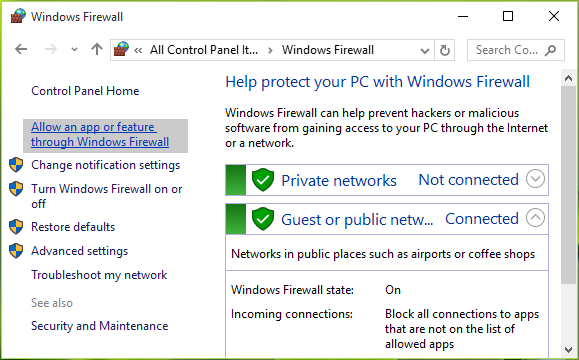
Paso 3: Vaya a la pantalla de aplicaciones permitidas, haga clic en Cambiar la configuración y luego desplazarse hacia abajo, comprobar el ingreso de escritorio remoto en esta lista. Asegúrese de que usted ha permitido que esta aplicación para Pública. Haga clic en Aceptar.
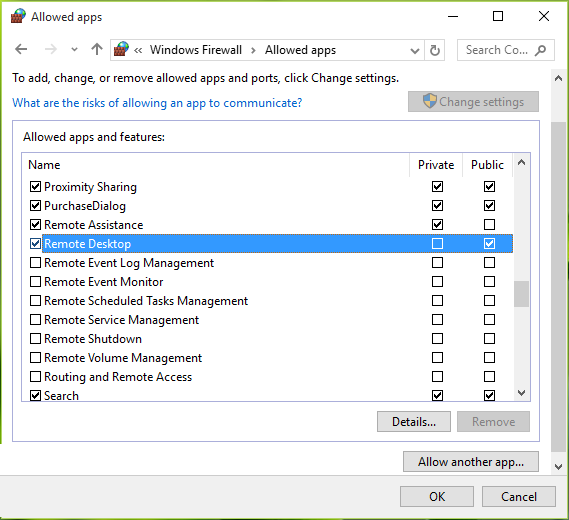
Después de la finalización de los pasos dados anteriormente reinicie su máquina y se espera que la cuestión debe fijarse después de eso.
Método 2 – Comprobar de dependencia los servicios
Paso 1: Abrir el cuadro de diálogo de ejecución pulsando de Windows + R y escriba services.msc en el cuadro de diálogo Ejecutar, pulse la tecla Enter para abrir complemento Servicios.
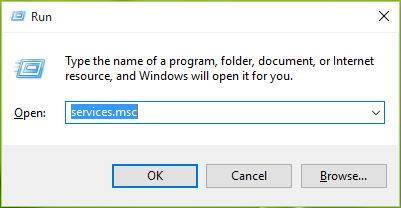
Paso 2: En la ventana los servicios, desplácese hacia abajo y comprobar el estado de todos los servicios que contiene término “remoto” en su nombre. Se recomienda que todos estos servicios se debe establecer ya sea manual o automática, más que ninguno de ellos tenga el estatus de personas de movilidad reducida. Después de la finalización de este RDP comenzará a trabajar como se esperaba.
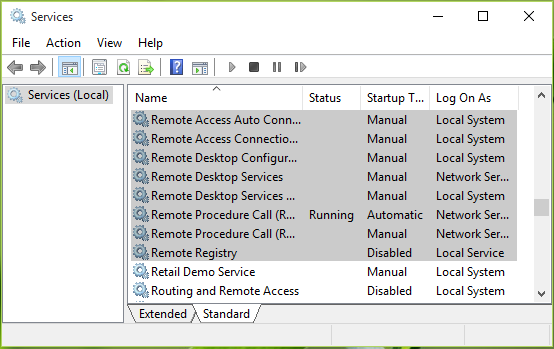
profesionales Recomendación
Para corregir diferentes errores tales como errores de Windows Installer, errores de inicio de Windows, problemas X, Active Control Active X Errores, errores de registro y muchos otros errores exe, usted debe tratar de un método automático para deshacerse de todos estos errores. Método automático se sugiere porque hay varios errores que no son fijos con cualquier resolución manual, un profesional del del PC de error escáner le permitirá hacer frente a todo tipo de cuestiones relacionadas con el sistema de Windows sin hacer nada manualmente. Esta aplicación está llena de muy fácil de entender interfaz de usuario especialmente para el usuario normal o aquellos usuarios que no tienen ningún conocimiento técnico. Descargar e instalar esta aplicación y la tarea resto se ejecutará automáticamente por esto. Este explora su PC y corrige todos los errores o errores presentes dentro de su computadora / ordenador portátil. También puede solucionar cualquier tipo de problemas con los controladores del sistema con la ayuda de este software; que ofrece la posibilidad de problemas relacionados con los controladores de depuración. Ahora usted no tiene que sufrir de su sistema lento debido a su avanzada tecnología puede convertir un viejo sistema en un equipo nuevo. Pruébelo una vez y mejorar el desempeño del tus Vieja computadora.
Escanear su PC y corregir los errores
Siga 3 pasos sencillos para Reparación de PC al instante!
Paso 1 – Descargar e instalar Herramienta de reparación de PC.
Paso 2 – Haga clic en el botón “Scan” para diagnosticar la PC.
Paso 3 – Haga clic en “Arreglar” al solucionar los problemas y usted se realizan.
(Nota: Esta herramienta de gran alcance puede aumentar su actuación por el 97%)
Características de gran alcance del la herramienta de reparación de PC
De regreso arriba Registro – Puede tener copia de seguridad del su registro del sistema, que permite al usuario crear copias de seguridad del registro para que pueda utilizarlo en cualquier crisis del sistema.
Elimina claves del Registro vacía – A través de esta herramienta se puede hacer sin tus error de la base de datos del registro, que puede elimina todas las claves de registro no deseadas desde Windows.
Los cheques Claves de clase no válida – También puede comprobar las claves de clase no válida desde el sistema de ventanas y ayudar a correr más suave. También comprueba Shell Extension, inválida archivos de ayuda, no válida DLL conocidos compartido, las rutas no válidos y más.
Manejo de programas de inicio / de limpieza – También administrar aplicaciones de limpieza y puesta en marcha del sistema de Windows que ayudan equipo se inicie sin demora alguna.
Analiza en busca de accesos directos del programa no válida – Esta herramienta también fijar todo tipo de accesos directos a aplicaciones no válidos.
Hardeep has always been a Windows lover ever since she got her hands on her first Windows XP PC. She has always been enthusiastic about technological stuff, especially Artificial Intelligence (AI) computing. Before joining PC Error Fix, she worked as a freelancer and worked on numerous technical projects.